Imaginons que vous devez enregistrer votre écran, mais que vous préférez ne pas payer pour un outil d'enregistrement d'écran. En tant qu'utilisateur Windows, vous ne pouvez pas compter sur des applications intégrées pour faire le travail correctement. Cela signifie que vous devez trouver une caméra d'écran décente que vous pouvez utiliser gratuitement. Que pensez-vous de Free Cam Screen Recorder ?
Également connu sous le nom de Free Cams 8, c'est l'une des premières solutions à apparaître dans les résultats de recherche lorsque vous commencez à chercher des caméras gratuites pour l'enregistrement d'écran. Mais est-ce vraiment une bonne solution ? Nous avons passé du temps à peser le pour et le contre de ses fonctionnalités, de son interface et de ses performances, et voici ce que nous en pensons.
Table des Matières
Enregistreur d'écran Free Cam - Aperçu rapide
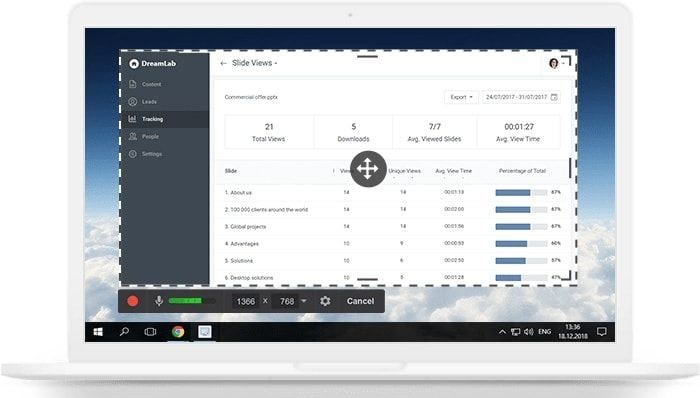
Free Cam Screen Recorder semble ne pas avoir besoin d'instructions, étant donné son nom révélateur d'intention. En plus d'être gratuit, cette application d'enregistrement d'écran pour Windows possède quelques autres qualités qui en valent la peine, comme l'enregistrement illimité et une interface facile à utiliser.
Veuillez noter que Free Cam n'est toujours pas disponible pour Windows 11. Ci-dessous, vous trouverez un tableau des exigences système que votre ordinateur doit respecter si vous souhaitez exécuter et utiliser cette application :
| Système d'exploitation | Microsoft Windows 10/8/7/Vista/XP(SP3) (32 et 64 bits) |
| Ordinateur et processeur | Processeur Intel/AMD 1 GHz ou plus rapide |
| RAM | 4 Go ou plus |
| Disque dur | 5 Go d'espace disque libre pour un enregistrement d'écran de 30 minutes |
| Affichage | Résolution de 1024x768 ou supérieure |
| Son | Carte son et microphone |
Si votre système est compatible avec le logiciel d'enregistrement Free Cam, vous découvrirez rapidement que cette application offre plusieurs options solides d'enregistrement et d'édition d'écran. La liste des fonctionnalités est basique mais suffisante - du moins pour un outil gratuit. Continuez à lire pour connaître notre avis sur l'enregistreur d'écran Free Cam.
Avantages et inconvénients de l'enregistreur d'écran Free Cam
Principales fonctionnalités de Free Cam Screen Recorder
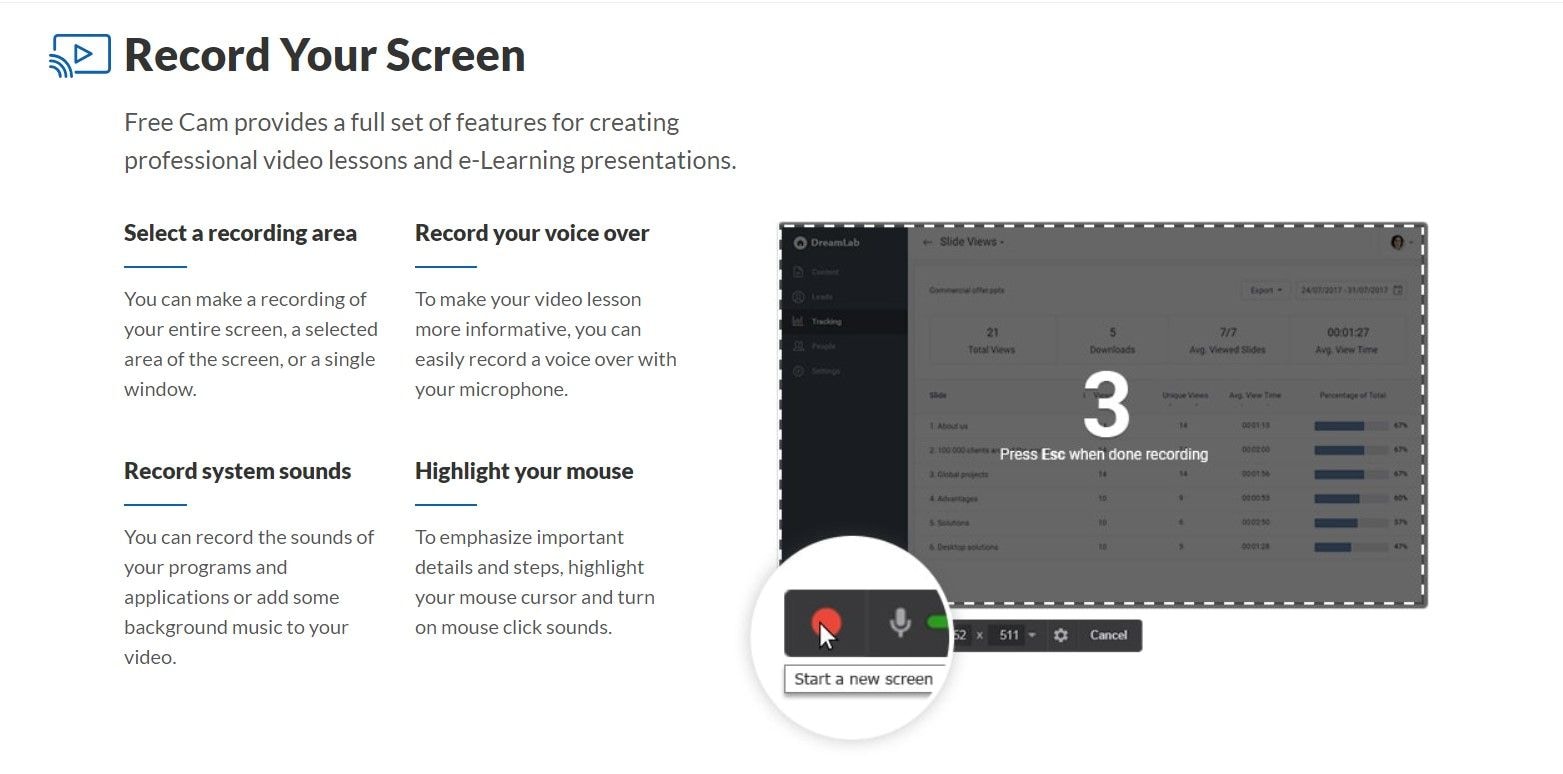
Free Cam Screen Recorder propose deux ensembles de fonctionnalités - une gratuite et une payante. La version Pro, que nous aborderons dans la section des prix, est un logiciel amélioré connu sous le nom de iSpring Free Cam. Lorsque nous mentionnons Free Cams 8, nous faisons généralement référence à ces fonctionnalités gratuites à vie:
- Enregistreur d'écran - pour le bureau complet, les fenêtres individuelles et la zone de capture personnalisable;
- Enregistreur audio - qui capture le microphone et les sons du système ensemble ou séparément;
- Indication de la souris - fonction d'enregistrement d'écran qui met en évidence le curseur de la souris et les clics;
- Éditeur vidéo - avec l'outil de recadrage pour supprimer les fragments non désirés de l'enregistrement de l'écran;
- Outils d'édition du son - Silencieux, Supprimer le bruit, Ajuster le volume, Fondu d'entrée et de sortie;
- Partage instantané sur YouTube (et l'option d'exporter les enregistrements au format de fichier WMV).
En plus des fonctionnalités gratuites, la version Pro comprend les capacités payantes suivantes:
- Enregistreur de webcam - qui peut être utilisé séparément ou avec la capture d'écran;
- Outil d'annotation - avec dessin à l'écran, texte, formes, flèches, et plus encore;
- Enregistreur de voix off - qui vous permet d'enregistrer et d'ajouter une narration séparément;
- Fonctionnalités pour l'édition créative - effets de transition et musique de fond;
- Chronologie multipiste - pour mélanger des enregistrements séparés et ajouter du son;
- Publication directe sur LMS et partage sur le cloud (plus exportation au format MP4).
Comment télécharger et installer Free Cam
Avec le logiciel Free Cam, vous pouvez sans aucun doute enregistrer l'écran de votre PC, ajouter une voix off ou un fond, éditer des vidéos et télécharger l'enregistrement d'écran directement sur YouTube. Free Cam peut également fonctionner comme enregistreur de webcam pour votre bureau. Pour télécharger cette trousse d'outils pour votre PC, suivez les étapes ci-dessous.
- Ouvrez votre navigateur et recherchez le téléchargement de l'enregistreur d'écran Free Cam, ouvrez le site officiel et il vous amènera à l'installateur du logiciel.
- Après cela, entrez votre adresse e-mail pour télécharger le formulaire gratuit. Parfois, l'interface de téléchargement est envoyée directement à l'adresse e-mail fournie.
- Après avoir terminé le téléchargement, ouvrez-le et acceptez l'accord de licence, cliquez sur Installer.
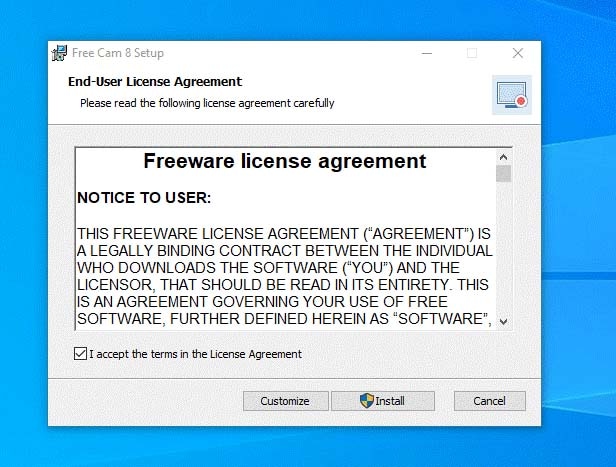
Free Cam Screen Recorder UI et UX
Le site décrit Free Cam comme un outil gratuit qui vous permet de créer facilement des screencasts, de modifier des vidéos enregistrées et de les télécharger sur YouTube sans filigranes ni limites de temps. Lors de l'évaluation d'un nouvel outil, nous aimons généralement commencer par l'argumentaire officiel et l'utiliser comme référence pour les tests.
Voyons donc dans quelle mesure cela est vrai et si Free Cam Screen Recorder tient sa promesse. Les deux premières choses dont nous voulons parler sont l'interface utilisateur et la facilité d'utilisation (UX).
Free Cam propose une interface simple. Lorsque vous lancez le programme, vous avez le choix entre deux options :Créer et Enregistrements récents. Le premier vous permet de commencer un nouvel enregistrement d'écran, tandis que l'autre vous permet d'ouvrir un projet existant pour l'éditer (seuls les fichiers WMV sont pris en charge).
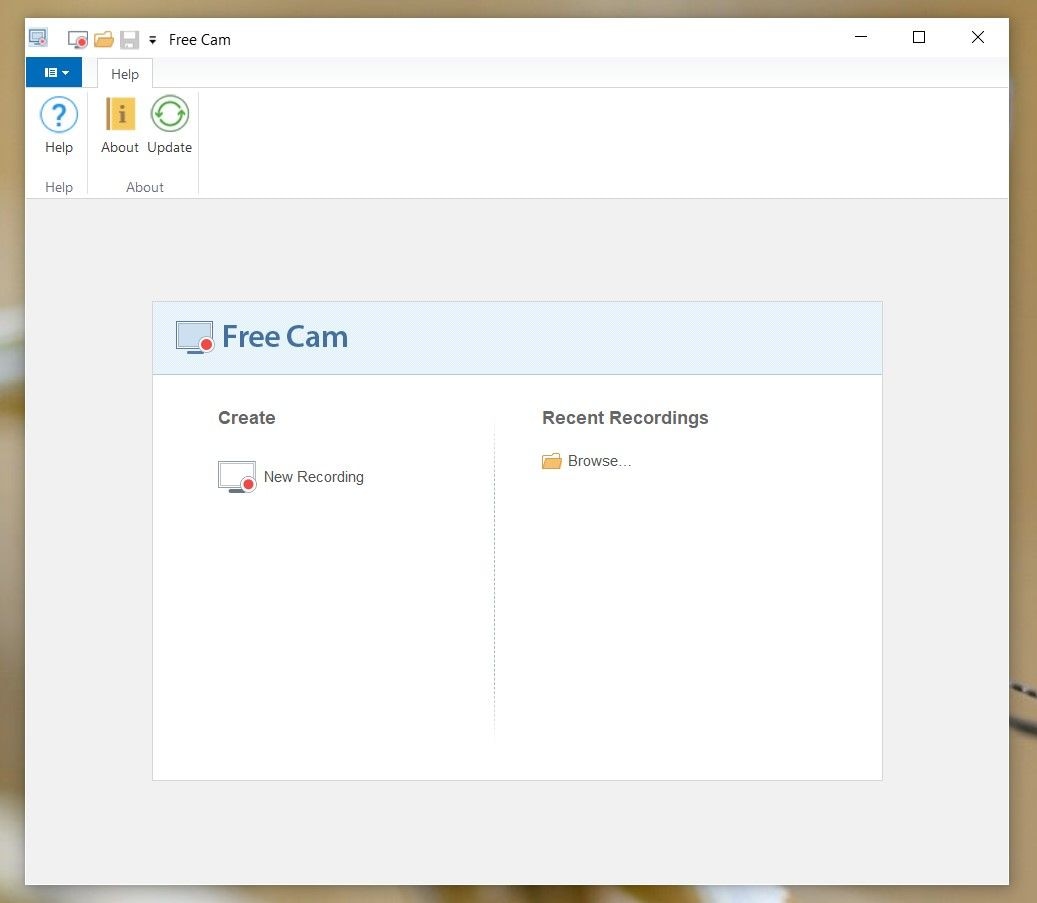
Le menu dans la barre supérieure vous permet également de choisir entre ces options. Vous pouvez également personnaliser la barre d'outils d'accès rapide selon vos préférences, mais il n'y a pas beaucoup d'options que vous pouvez ajouter.
Que se passe-t-il lorsque vous choisissez de faire un nouvel enregistrement ? Free Cam vous offre un widget d'enregistrement simple avec toutes les options et les réglages nécessaires. Les icônes sont faciles à comprendre. Vous pouvez également définir des raccourcis personnalisés dans Paramètres, ce qui simplifie encore le processus d'enregistrement.
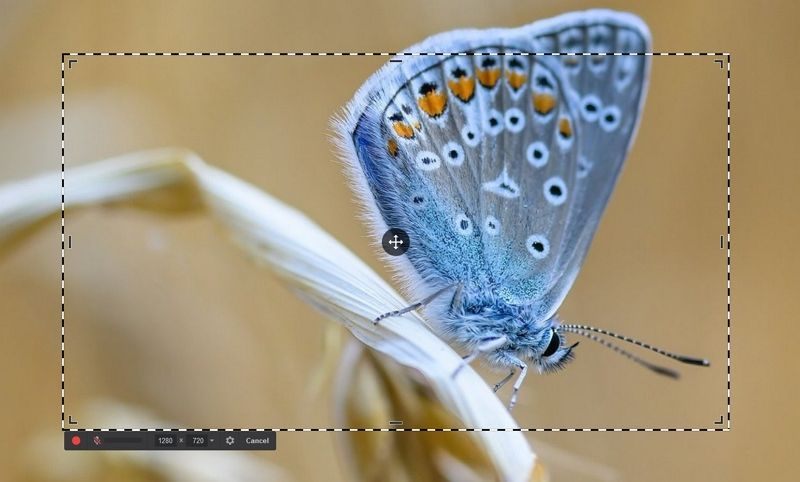
Une fois l'enregistrement de votre écran terminé, de nouvelles fonctionnalités sont ajoutées à la barre d'accès rapide, vous permettant de choisir ce que vous souhaitez faire ensuite avec votre enregistrement : vous pouvez le modifier, l'enregistrer en tant que vidéo ou le télécharger sur YouTube. Cliquez sur Modifier et une nouvelle fenêtre avec la même conception UX s'ouvrira.
Et c'est tout. Free cam possède l'une des interfaces les plus simples et faciles à utiliser que nous ayons vus. Avec peu de fonctionnalités parmi lesquelles choisir, l'application semble propre sans effort. La conception de l'ui priorise clairement la fonction sur le style, ce qui pourrait déranger certains utilisateurs (nous-mêmes y compris).
Performances d'édition et d'enregistrement gratuites pour enregistreur d'écran à came
Jusqu'à présent, si bien: l'enregistreur d'écran à camera gratuit ne fait aucune fausse promesse concernant la facilité d'utilisation. Mais comment cela préage-t-il sur le plan de la performance? La cam gratuite est-elle un bon enregistreur?
La réponse est oui – avec certaines limitations qui peuvent être attendues d'un outil gratuit.
Par ce mode, nous nous référons principalement aux modes d'enregistrement d'écran de la came libre (ou leur manque). Les caméras gratuites 8 n'ont pas en fait d'enregistrement de caméras, du moins pas gratuitement. Il ne peut pas capturer une webcam, il n'a donc pas vraiment « un ensemble complet de fonctionnalités pour les leçons vidéo professionnelles et les présentations d'apprentissage en ligne ».
En outre, l'application offre pratiquement tout ce dont vous avez besoin pour l'enregistrement d'écran de base.
Vous pouvez choisir l'un des trois modes de capture de zone :Plein écran, Sélectionner la zone, et Sélectionner l'application, ce qui vous permet d'enregistrer une fenêtre individuelle. Il existe deux préréglages d'enregistrement d'écran, 16:9 et 4:3, et vous pouvez toujours ajuster manuellement la zone de capture à l'aide de votre souris.
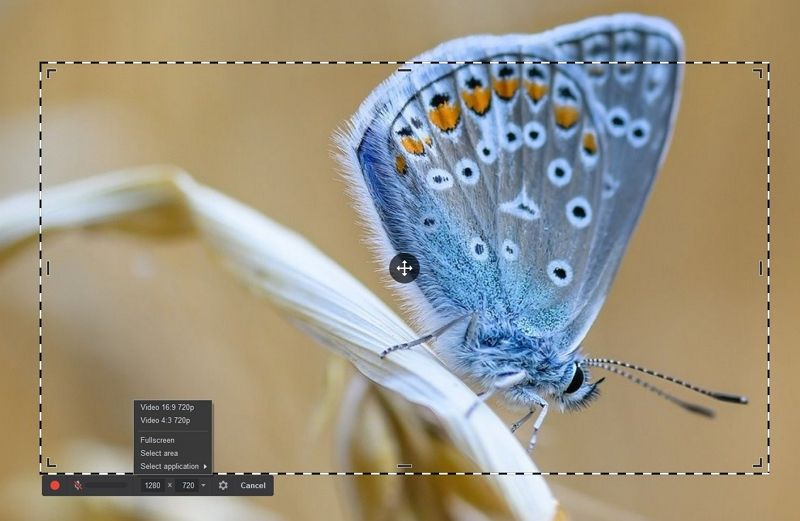
Comme pour tout enregistreur d'écran utile, Free Cam vous permet d'activer ou de désactiver la capture audio au cas où vous souhaiteriez enregistrer les images et ajouter la musique plus tard. Vous pouvez enregistrer des commentaires (son du microphone) et des sons système séparément ou en même temps, ainsi qu'ajuster le volume du microphone.
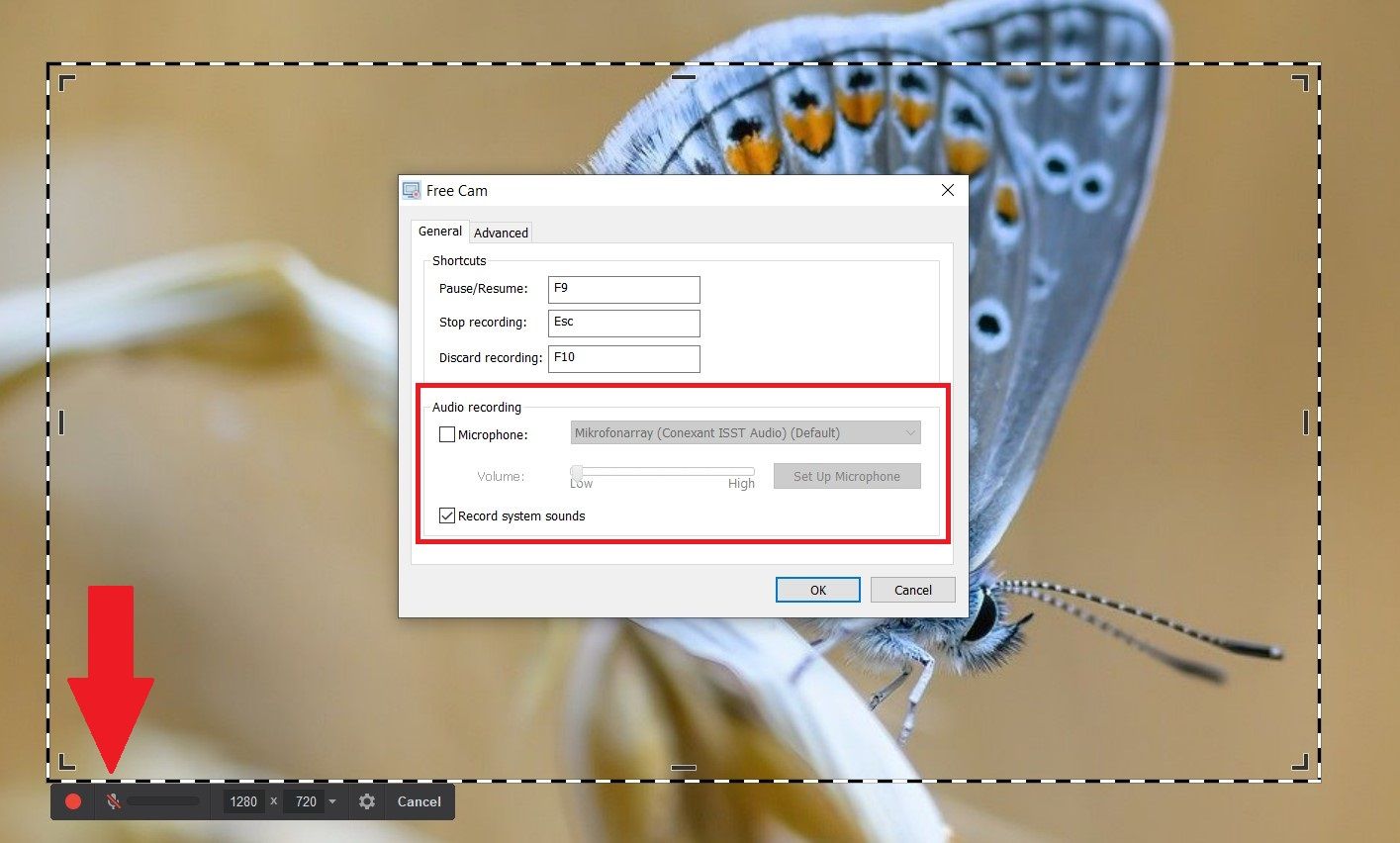
L'une des meilleures fonctionnalités d'enregistrement de Free Cam est l'indication de la souris (dans les paramètres avancés), qui vous donne un contrôle total sur le curseur de votre souris. Vous pouvez simplement le masquer si vous ne l'aimez pas, ou vous pouvez le mettre en surbrillance et activer les sons de clic de souris pour une meilleure visibilité pendant la présentation.
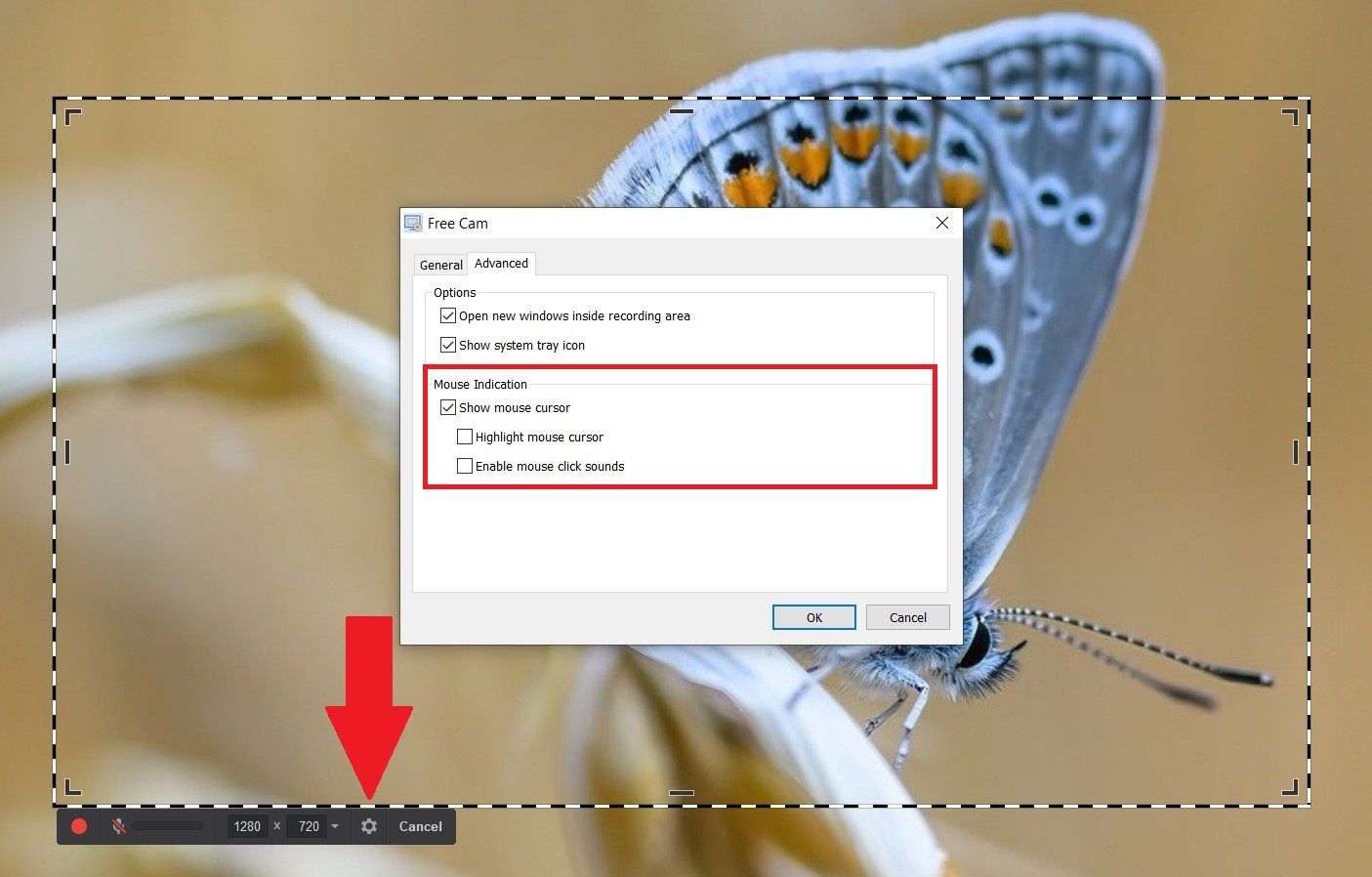
Malheureusement, il s'agit de la seule fonction d'enregistrement de ce type disponible dans Free Cam Screen Recorder. Si vous souhaitez pouvoir annoter les enregistrements d'écran, vous devez acheter la version Pro.
Le processus d'enregistrement lui-même est simple et intuitif. Après avoir appuyé sur le bouton cercle rouge (ou un raccourci de votre choix), vous voyez le compte à rebours. Lorsque vous êtes prêt à arrêter, appuyez sur Esc (ou toute autre touche que vous choisissez). La partie centrale est fluide et sans distractions.
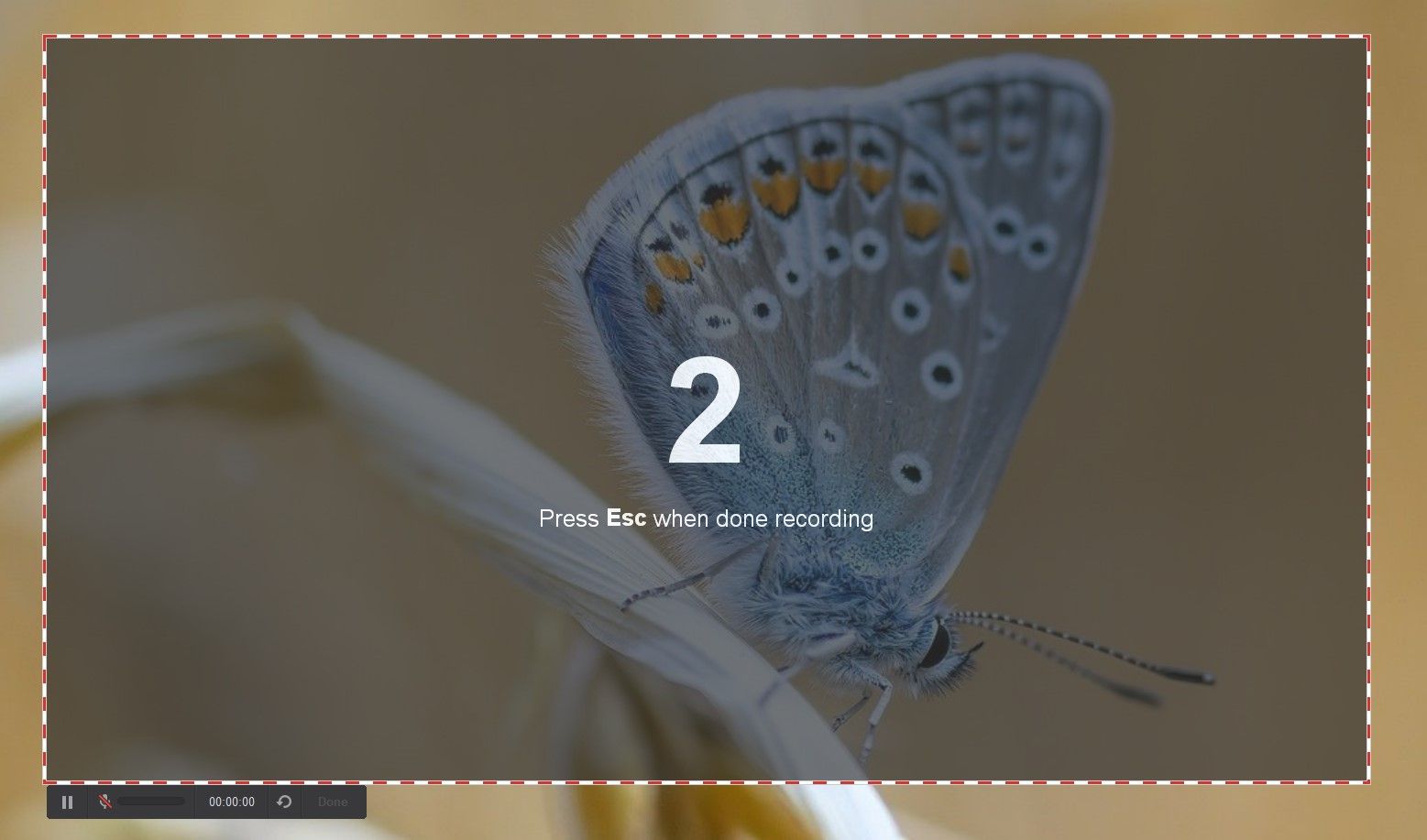
Un argument de vente fort pour Free Cam est qu'il n'y a pas de limitations d'enregistrement. Vous pouvez capturer votre écran aussi longtemps que votre mémoire le permet - 30 minutes nécessitent environ 5 Go d'espace disque libre. En ce qui concerne la qualité vidéo, vous ne pouvez enregistrer qu'en 720p (1080p est caché derrière un paywall).
Affiner un enregistrement d'écran dans l'éditeur vidéo Free Cam
Free Cam Video Editor est une boîte à outils simple qui vous permet d'effectuer des tâches d'édition de base. L'aperçu de la vidéo est au premier plan, ce qui vous permet de voir chaque modification que vous apportez en temps réel. En dessous, il y a une chronologie qui divise votre enregistrement en fragments pour une plus grande précision d'édition.
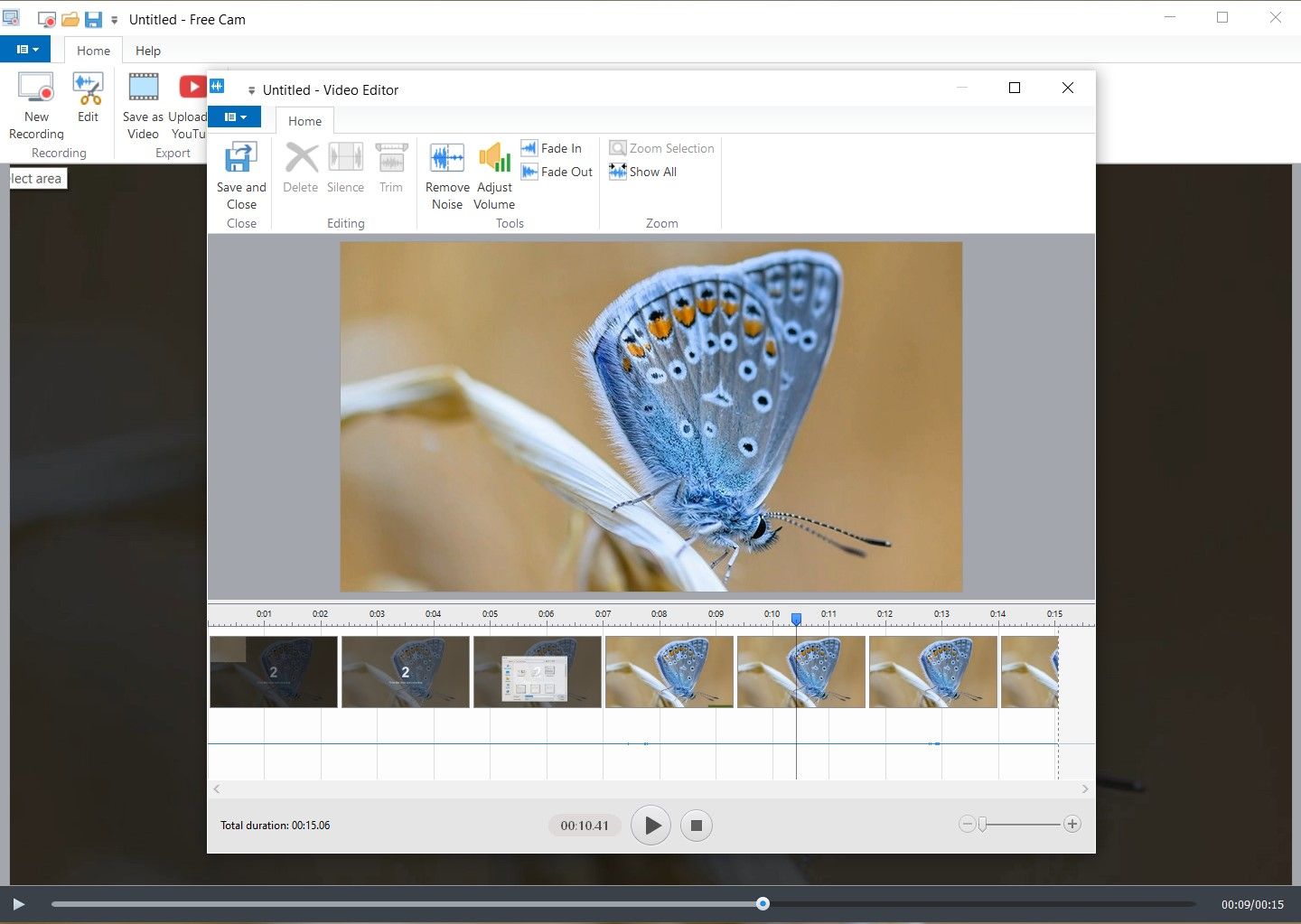
Dans la barre d'outils ci-dessus, vous remarquerez que certaines fonctionnalités sont grisées. Les fonctions Silence et Trim deviennent disponibles après avoir sélectionné les parties de la timeline que vous souhaitez modifier. Il y a une chose déroutante : l'outil Trim ne supprime pas les fragments sélectionnés, mais tous les fragments à l'exception de ceux sélectionnés. À l'inverse, la fonction Silence coupe le son sur tous les fragments sélectionnés.
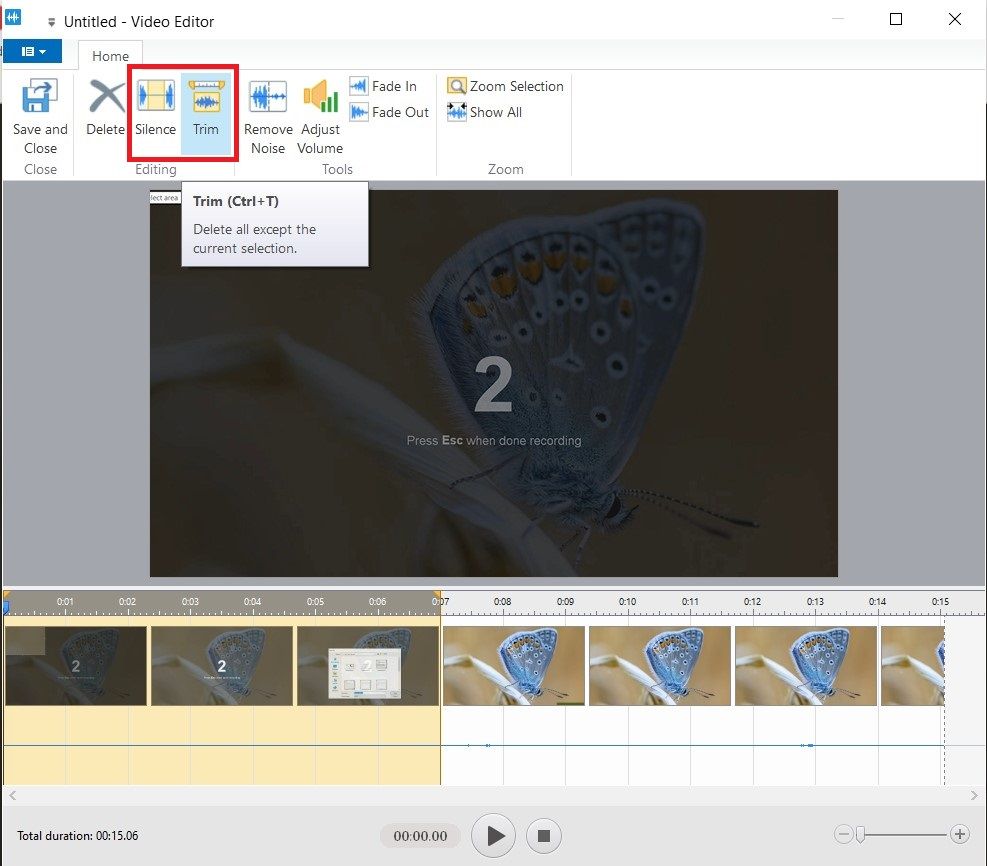
L'éditeur vidéo de Free Cam inclut également la fonction Supprimer le bruit qui fait avec succès ce qu'elle vise à faire : supprimer le bruit de fond sélectionné sur l'ensemble de l'enregistrement de l'écran.
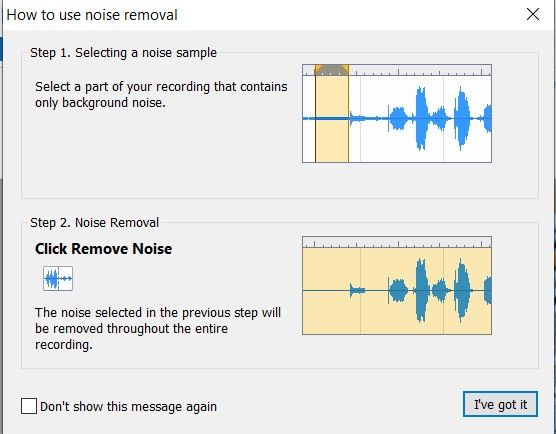
Que pouvez-vous faire d'autre avec un éditeur de vidéo de caméra gratuit ? Vous pouvez peaufiner le son en réglant le volume et en ajoutant les effets de fondu entrant et de fondu sortant. En plus de cela, les utilisateurs ont la possibilité de couper le son dans certaines parties de la vidéo. Cependant, seuls les utilisateurs payants peuvent insérer une musique de fond.
Comme nous l'avons mentionné au début, les options d'édition vidéo de Free Cams 8 sont très basiques. Il n'y a pas d'outils d'IA pour l'amélioration du son, les échantillons de musique et les effets (à l'exception des fondues enchaînées), ni les transitions. Un peu décevant, vous ne pouvez même pas ajouter de texte aux enregistrements.
Exportation et partage des enregistrements d'écran à partir de Free Cam
Vous pouvez faire deux choses avec vos captures d'écran une fois que vous avez terminé l'enregistrement et l'édition - les enregistrer sur votre ordinateur au format WMV ou les télécharger directement sur YouTube. Des options supplémentaires, comme l'exportation au format MP4 et le téléchargement sur le cloud, sont réservées aux utilisateurs professionnels.
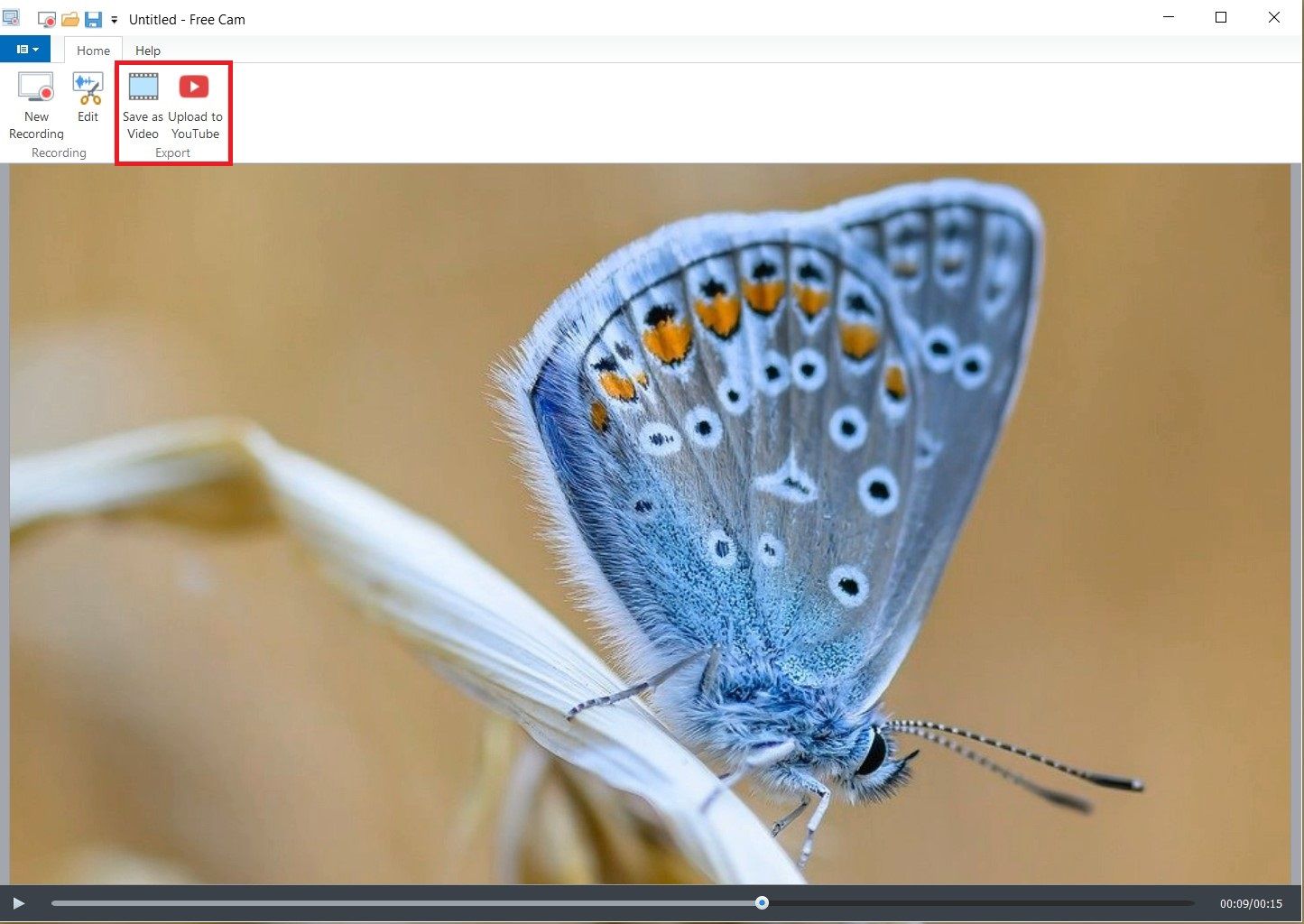
Le logiciel d'enregistrement d'écran Free Cam vous permet d'exporter et de télécharger des enregistrements d'écran sans aucune limite de durée ou de filigrane, ce qui est rafraîchissant pour un outil de capture d'écran gratuit.
Tarification de l'enregistreur vidéo Free Cam
L'enregistreur d'écran Free Cam pour PC est 100% gratuit, comme annoncé. Cela comprend toutes les fonctionnalités d'enregistrement et d'édition que nous avons incluses dans cette revue, ainsi que la capture d'écran illimitée (sans filigrane) en 720p. Cependant, ce n'est pas la seule version de l'enregistreur vidéo de Free Cam.
Pour des fonctionnalités supplémentaires, telles que l'enregistrement de webcam et des outils d'édition créatifs (énumérés au début de l'article), vous pouvez passer de Free Cams 8 à la version Pro ou télécharger iSpring Free Cam avec toutes les fonctionnalités premium. La version payante de Free Cam coûte 277 $ par an.
Meilleures alternatives gratuites au logiciel d'enregistrement Free Cam
La version gratuite de Free Cam n'est évidemment pas suffisante pour un contenu vidéo professionnel, mais la version payante est coûteuse. Que pouvez-vous faire si vos besoins se situent quelque part entre les deux? Vous pouvez commencer à chercher d'autres solutions.
Il existe plusieurs outils d'enregistrement d'écran qui constituent une excellente alternative à Free Cam. L'un des plus performants est Wondershare Filmora, un logiciel de montage vidéo très puissant doté de fonctionnalités d'enregistrement d'écran essentielles. Vous pouvez utiliser Filmora pour enregistrer n'importe quelle zone de l'écran du PC avec ou sans son du microphone, audio du système et webcam.

Filmora a un certain nombre d'outils utiles que vous n'obtenez pas avec la cam gratuite:
- Options d’enregistrement d’écran personnalisables et capture webcam ;
- Enregistrement sonore simultané pour le son externe et le son du système;
- Enregistreur vocal qui vous permet de capturer uniquement le son du microphone;
- Outils de montage de base(découpage, recadrage, redimensionnement, zoom, etc);
- Montage avancé(reframing automatique, key frame, ramping de vitesse, chroma key, suivi de mouvement, etc);
- Plus de 20 outils d'IAaccélèrent votre processus de création vidéo, tels que sous-titres automatiques, changeur de voix IA, réducteur de bruit de fond, créateur de vignettes IA, etc.
- Ressources visuelleset médias stock provenant d'Unsplash, Pixabay, Pexels...
Bien qu'il ne dispose pas de plusieurs modes d'enregistrement, de préréglages et de fonctionnalités telles que l'annotation, Filmora est livré avec une vaste collection d'outils de montage et de ressources visuelles. Ces fonctionnalités vous donnent un contrôle total sur le processus de montage, ce qui est important pour les créateurs de contenu.
Filmora est parfait pour créer des vidéos didactiques et en streaming, des webinaires en direct et des réunions vidéo. Vous pouvez l'utiliser sur Windows 10 et 11, ainsi que sur MacOS. Filmora est également disponible sur les smartphones et tablettes Android et iOS.
Téléchargez et installez Wondershare Filmora sur votre appareil et suivez les étapes ci-dessous pour apprendre comment enregistrer et éditer des vidéos facilement.
Étape 1Lancer l'enregistreur d'écran Filmora
Vous pouvez visiter le site officiel et obtenir la dernière version de Filmora gratuitement. Dès que le téléchargement est terminé, vous pouvez installer le logiciel en quelques minutes. Filmora trie la tâche d'enregistrement d'écran dès que vous le lancez sur votre système.

Sinon, dans le panneau d'édition vidéo, vous pouvez cliquer sur l'option Enregistrer chaque fois que vous avez besoin d'enregistrer un commentaire vocal ou capturer un clip d'écran/webcam.

Étape 2Configurer vos préférences d'enregistrement
Après avoir accédé à l'enregistreur d'écran, vous disposez de nombreuses alternatives pour vos paramètres d'enregistrement vidéo ou audio qui sont facilement compréhensibles et vous permettent de personnaliser l'écran avec diverses autres fonctionnalités.

Étape 3Commencer l'enregistrement
Lorsque vous êtes prêt, cliquez sur le bouton d'enregistrement en rouge pour démarrer l'enregistrement. Assurez-vous simplement d'avoir ouvert la fenêtre d'enregistrement. Enfin, lorsque le but est atteint, appuyez sur le bouton d'arrêt pour arrêter l'enregistrement de l'écran et cela ouvrira le fichier dans le logiciel de montage vidéo Filmora qui est aussi simple que ça en a l'air. C'est aussi facile qu'il y a l'air.

étape 4Modifiez et exportez vos enregistrements
Pour terminer le processus, modifiez l'enregistrement et effectuez des opérations de base ou professionnelles sur votre enregistrement d'écran sans tracas. Générer des sous-titres automatiquement en utilisant la synthèse vocale basée sur l'IA. Ensuite, appuyez sur le bouton Exporter pour enregistrer votre chef-d'œuvre modifié dans le système et, de plus, vous pouvez partager votre enregistrement à partir de là.
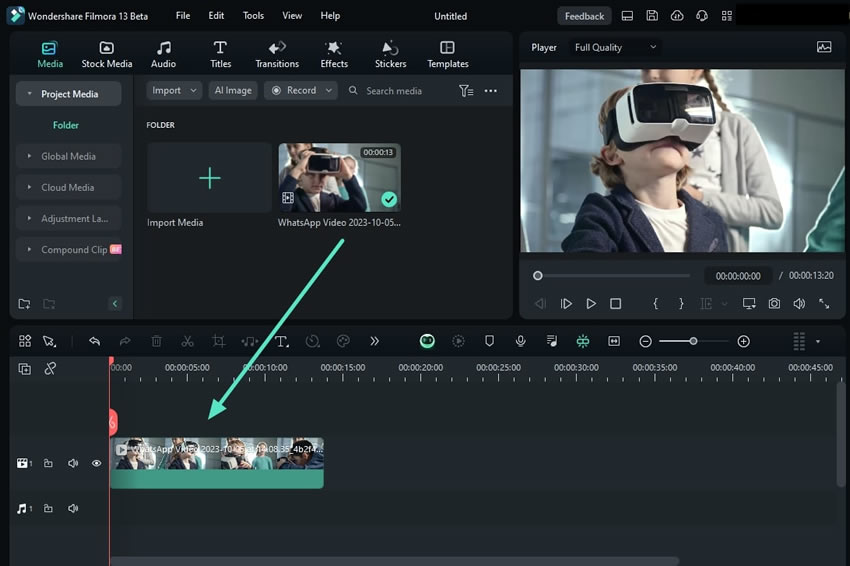
Conclusion
Si vous avez seulement besoin d'un enregistrement d'écran basique, Free Cam est une option solide avec juste la bonne quantité de fonctionnalités. Est-ce un bon outil pour les "cours vidéo professionnels et les présentations d'apprentissage en ligne" comme le promet le site web ? Malheureusement, non - du moins pas sans les fonctionnalités payantes.
Bien que Free Cam Pro ajoute plusieurs fonctionnalités indispensables à la boîte à outils, l'abonnement est tout simplement trop cher pour sa valeur. Heureusement, des alternatives comme DemoCreator et Filmora offrent la même valeur pour l'argent que Free Cam - et absolument tout ce qu'un enregistreur d'écran devrait avoir.



 Sécurité 100 % vérifiée | Aucun abonnement requis | Aucun logiciel malveillant
Sécurité 100 % vérifiée | Aucun abonnement requis | Aucun logiciel malveillant

